
php エディター Zimo では、PS パースペクティブ トリミング ツールの使用方法を紹介します。 PS Perspective Crop Tool は、画像の遠近効果を変更するために使用できる強力な編集ツールです。このツールを使用するには、まず遠近感切り抜きツールを選択し、次に画像上に 4 つのアンカー ポイントを作成し、これらのポイントの位置を調整して画像の遠近感を変更します。最後に、Enter キーを押して変換を適用します。 PS 遠近トリミング ツールを柔軟に使用することで、画像の遠近効果を簡単に調整して、より鮮やかで立体的な画像にすることができます。
ステップ 1: PS で写真を開き、下の図に示すように、左側の遠近法トリミング ツールをクリックします。
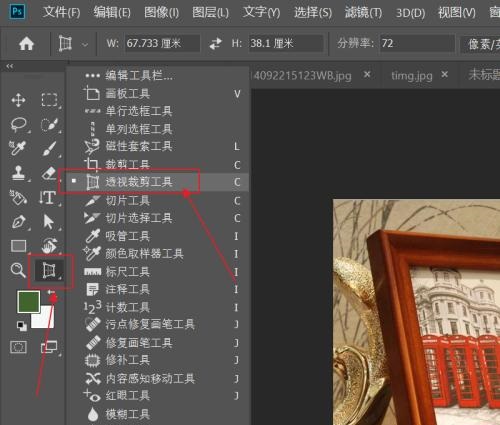
ステップ 2: 以下に示すように、レイヤーの右側にある鍵アイコンをクリックします。

ステップ 3: 以下に示すように、画像上に長方形を描きます。

ステップ 4: 次の図に示すように、キーボードの Enter キーを押します。

ステップ 5: 以下に示すように、最終的な画像を自動的にトリミングできます。

以上が編集者がお届けするPSパーストリミングツールの使い方の全内容ですので、ご参考になれば幸いです。
以上がPS パースペクティブ クロップ ツールの使用方法 - PS パースペクティブ クロップ ツールの使用方法の詳細内容です。詳細については、PHP 中国語 Web サイトの他の関連記事を参照してください。